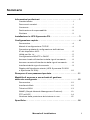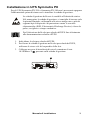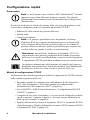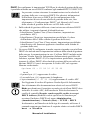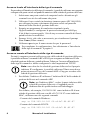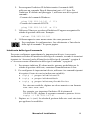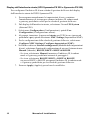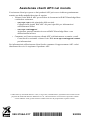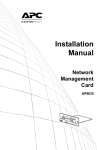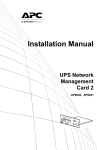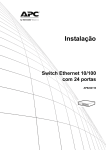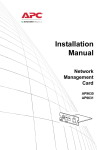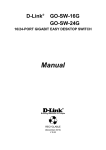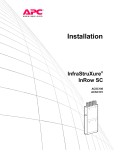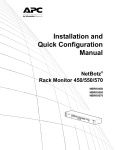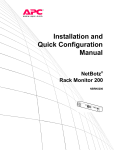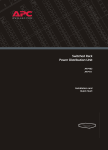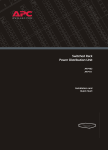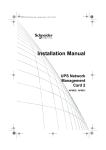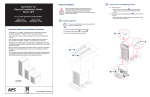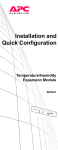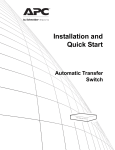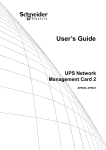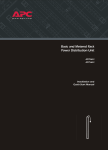Download Manuale di installazione
Transcript
Manuale di installazione Network Management Card Scheda di gestione della rete AP9635 Dieses Handbuch ist in Deutsch auf der APC Webseite (www.apc.com) verfügbar. Deze handleiding is beschikbaar in het Nederlands op de APC Website (www.apc.com). Este manual está disponible en español en la página web de APC (www.apc.com). Ce manuel est disponible en français sur le site internet d’APC (www.apc.com). Questo manuale è disponibile in italiano sul sito Web di APC (www.apc.com). 本マニュアル<各国の言語に対応する>は APC ウェブサイト (www.apc.com) からダウンロードできます。 Este manual está disponível em português no site da APC (www.apc.com). Данное руководство на русском языке доступно на сайте APC (www.apc.com ) 在 APC 公司的网站上 (www.apc.com) 有本手册的中文版。 Sommario Informazioni preliminari. . . . . . . . . . . . . . . . . . . . . . . . . . . . . . . . . 1 Caratteristiche. . . . . . . . . . . . . . . . . . . . . . . . . . . . . . . . . . 1 Documenti correlati . . . . . . . . . . . . . . . . . . . . . . . . . . . . . . 1 Contenuto . . . . . . . . . . . . . . . . . . . . . . . . . . . . . . . . . . . . . 2 Declinazione di responsabilità . . . . . . . . . . . . . . . . . . . . . 2 Riciclare . . . . . . . . . . . . . . . . . . . . . . . . . . . . . . . . . . . . . . 2 Installazione in UPS Symmetra PX . . . . . . . . . . . . . . . . . . . . . . . . 3 Configurazione rapida . . . . . . . . . . . . . . . . . . . . . . . . . . . . . . . . . . 4 Panoramica . . . . . . . . . . . . . . . . . . . . . . . . . . . . . . . . . . . . 4 Metodi di configurazione TCP/IP . . . . . . . . . . . . . . . . . . . . 4 Procedura guidata di configurazione dell'indirizzo IP del dispositivo APC . . . . . . . . . . . . . . . . . . . . . . . . . . . . 5 Utilità per file .ini . . . . . . . . . . . . . . . . . . . . . . . . . . . . . . . . 5 Configurazione BOOTP e DHCP. . . . . . . . . . . . . . . . . . . . 5 Accesso locale all'interfaccia della riga di comando . . . . . 8 Accesso remoto all'interfaccia della riga di comando . . . . 8 Interfaccia della riga di comando. . . . . . . . . . . . . . . . . . . . 9 Display dell'interfaccia utente (UPS Symmetra PX 250 o Symmetra PX 500) . . . . . . . . . . . . . . . . . . . . . . . . . . . . 10 Recupero di una password perduta . . . . . . . . . . . . . . . . . . . . . . 11 Modalità di accesso a una scheda di gestione della rete configurata . . . . . . . . . . . . . . . . . . . . . . . . . . . . . . . . . . 12 Panoramica . . . . . . . . . . . . . . . . . . . . . . . . . . . . . . . . . . . 12 Interfaccia Web . . . . . . . . . . . . . . . . . . . . . . . . . . . . . . . 12 Telnet ed SSH . . . . . . . . . . . . . . . . . . . . . . . . . . . . . . . . 13 SNMP (Simple Network Management Protocol) . . . . . . . 13 FTP ed SCP . . . . . . . . . . . . . . . . . . . . . . . . . . . . . . . . . . 14 Gestione della protezione del sistema in uso . . . . . . . . . 15 Specifiche . . . . . . . . . . . . . . . . . . . . . . . . . . . . . . . . . . . . . . . . . . . 16 Manuale di installazione i Informazioni preliminari Caratteristiche La scheda di gestione della rete di American Power Conversion (APC®) è dotata di caratteristiche standard che consentono le seguenti funzioni: • Rilevamento di velocità di connessione a 10/100 Mbps • Registro dati accessibile mediante FTP (File Transfer Protocol), SCP (Secure CoPy) o browser Web • Registro di eventi accessibile mediante Telnet, SSH (Secure SHell), FTP, SCP o browser Web • Generazione di messaggi relativi al registro eventi di sistema (Syslog) • Configurazione di un server con protocollo BOOTP (BOOTstrap) o DHCP (Dynamic Host Configuration Protocol), per fornire i valori TCP/IP necessari alla scheda di gestione della rete per effettuare le comunicazioni di rete • Generazione di notifiche e-mail per eventi di sistema o dell'UPS • Limitazione di trap SNMP, notifiche e-mail e registrazione degli eventi in base al livello di gravità e alle categorie degli eventi • Configurazione di più schede di gestione della rete contemporaneamente tramite la rete • Sicurezza avanzata mediante supporto di SSH, SSL (Secure Sockets Layer) e SCP (Secure CoPy). Documenti correlati Il CD delle utilità della scheda di gestione della rete APC include la seguente documentazione: • Manuale dell'utente della scheda di gestione della rete • Utilità di aggiornamento per la scheda di gestione della rete • Manuale sulla sicurezza • Guida di riferimento MIB (Management Information Base) PowerNet® Manuale di installazione 1 Contenuto La confezione della scheda di gestione della rete include i seguenti elementi: • Il presente Manuale di installazione • Scheda di gestione della rete • CD delle utilità della scheda di gestione della rete APC • Cavo di configurazione seriale (Serial configuration cable, 940-0299) • Tagliando con la dichiarazione di qualità della scheda di gestione della rete • Dichiarazione di conformità • Modulo per la registrazione della garanzia Conservare il tagliando con la dichiarazione di qualità. Il tagliando riporta l'indirizzo MAC che potrebbe essere necessario durante l'esecuzione delle procedure descritte in “Metodi di configurazione TCP/IP” a pagina 4. Declinazione di responsabilità American Power Conversion non è responsabile per eventuali danni verificatisi durante una nuova spedizione del prodotto. La scheda di gestione della rete è sensibile all'elettricità statica. Nel maneggiare la scheda di gestione, si consiglia di toccare solo la piastra terminale, utilizzando allo stesso tempo uno o più dei seguenti tipi di dispositivi di protezione contro le scariche elettrostatiche (ESD, Electrostatic-Discharge Devices): fasce da polso, cavigliere o scarpe conduttive. Riciclare I materiali di spedizione sono riciclabili. Conservarli per utilizzi successivi o smaltirli in modo appropriato. I prodotti di gestione APC, inclusa la scheda di gestione della rete, contengono batterie al litio rimovibili. Disfarsi delle batterie seguendo le norme locali sul riciclaggio dei rifiuti. 2 Manuale di installazione Installazione in UPS Symmetra PX Per gli UPS Symmetra PX 250 o Symmetra PX 500 non è necessario spegnere l'alimentazione prima di rimuovere o installare la scheda di gestione. La scheda di gestione della rete è sensibile all'elettricità statica. Nel maneggiare la scheda di gestione, si consiglia di toccare solo la piastra terminale, utilizzando allo stesso tempo uno o più dei seguenti tipi di dispositivi di protezione contro le scariche elettrostatiche (ESD, Electrostatic-Discharge Devices): fasce da polso, cavigliere o scarpe conduttive. Per l'ubicazione dello slot per scheda dell'UPS fare riferimento alla documentazione relativa all'UPS. 1. Individuare lo slot per scheda dell'UPS. 2. Per fissare la scheda di gestione nello slot per scheda dell'UPS, utilizzare le stesse viti del coperchio dello slot. 3. Collegare un cavo di interfaccia di rete al connettore di rete 10/100Base-T , presente sulla scheda di gestione. Config Modbus U n ive rsa l I/O M o d e m Smart Slot TXD 1 Ch Gnd 0 1 RXD Com 0 N e tw o r k Res et 10/100 AP 9635 Ne twork Manage ment Card 2 Manuale di installazione dmp0096a USB 3 Configurazione rapida Panoramica Nota: se nel sistema in uso è incluso APC InfraStruXure® Central, ignorare le procedure illustrate in questo capitolo. Per ulteriori informazioni fare riferimento alla documentazione del dispositivo InfraStruXure. Per fare in modo che la scheda di gestione della rete possa funzionare in rete, è necessario configurare prima le seguenti impostazioni TCP/IP: • Indirizzo IP della scheda di gestione della rete • Subnet mask • Gateway predefinito Nota: se il gateway predefinito non è disponibile, utilizzare l'indirizzo IP di un computer normalmente acceso e situato sulla stessa sottorete della scheda di gestione della rete. La scheda di gestione della rete utilizza il gateway predefinito per eseguire una verifica della rete quando il traffico è molto limitato. Attenzione: non utilizzare l'indirizzo di loopback (127.0.0.1) come indirizzo del gateway predefinito della scheda di gestione della rete. La scheda verrà disabilitata e sarà necessario ripristinare le impostazioni TCP/IP predefinite mediante un accesso seriale locale. Per ulteriori informazioni sulla funzione di controllo del gateway predefinito, fare riferimento a “Funzioni watchdog” nell'“Introduzione” del Manuale dell'utente della scheda di gestione della rete. Metodi di configurazione TCP/IP Utilizzare uno dei metodi seguenti per definire le impostazioni TCP/IP richieste dalla scheda di gestione della rete: • Procedura guidata di configurazione dell'indirizzo IP del dispositivo APC (fare riferimento a “Procedura guidata di configurazione dell'indirizzo IP del dispositivo APC” a pagina 5). • Server BOOTP o DHCP (fare riferimento a “Configurazione BOOTP e DHCP” a pagina 5). • Computer in rete (fare riferimento a “Accesso locale all'interfaccia della riga di comando” a pagina 8 oppure a “Accesso remoto all'interfaccia della riga di comando” a pagina 8). • Display dell'interfaccia utente di Symmetra PX 250 o Symmetra PX 500 (fare riferimento a “Display dell'interfaccia utente (UPS Symmetra PX 250 o Symmetra PX 500)” a pagina 10). 4 Manuale di installazione Procedura guidata di configurazione dell'indirizzo IP del dispositivo APC La Procedura guidata di configurazione dell'indirizzo IP del dispositivo APC consente di rilevare schede di gestione della rete non configurate e configurarne le relative impostazioni TCP/IP di base, una scheda alla volta, in rete, su computer dotati di sistemi Microsoft® Windows® 2000, Windows Server® 2003 o Windows XP. Nota: per individuare le schede di gestione della rete non configurate tramite la procedura guidata è necessario disattivare temporaneamente la maggior parte dei firewall software. 1. Se è attivata l'esecuzione automatica, all'inserimento del CD delle utilità della scheda di gestione della rete APC in un computer in rete viene visualizzata l'interfaccia utente del CD. Altrimenti, aprire il file contents.htm presente nel CD. 2. Dal menu principale selezionare Device IP Configuration Wizard (Procedura guidata di configurazione dell'indirizzo IP del dispositivo). 3. Attendere che nella procedura guidata venga rilevata la scheda di gestione della rete non configurata, quindi seguire le istruzioni sullo schermo. Nota: se l'opzione Start a Web browser when finished (Avvia un browser dopo il completamento) rimane selezionata, sarà possibile accedere alla scheda di gestione della rete tramite il browser utilizzando apc (predefinito) sia come nome utente che come password. Utilità per file .ini È possibile utilizzare l'utilità di esportazione per file .ini per esportare le impostazioni del file .ini dalle schede di gestione della rete già configurate a quelle che devono ancora essere configurate. L'utilità e la relativa documentazione sono incluse nel CD delle utilità della scheda di gestione della rete APC. Configurazione BOOTP e DHCP L'impostazione predefinita della configurazione TCP/IP, BOOTP & DHCP, richiede la disponibilità di un server BOOTP o DHCP configurato correttamente che fornisca le impostazioni TCP/IP alle schede di gestione della rete. La scheda di gestione della rete tenta di individuare innanzitutto un server BOOTP configurato correttamente e quindi un server DHCP. Questa sequenza viene ripetuta finché non viene rilevato un server BOOTP o DHCP. Come file di avvio BOOTP o DHCP è possibile utilizzare un file di configurazione dell'utente (.ini). Per ulteriori informazioni, consultare la sezione relativa alla configurazione TCP/IP del Manuale dell’utente della scheda di gestione della rete, disponibile sul CD delle utilità o sul sito Web di APC www.apc.com Manuale di installazione 5 Se nessuno di questi server è disponibile, per configurare le impostazioni TCP/IP necessarie fare riferimento a una di queste sezioni: • “Procedura guidata di configurazione dell'indirizzo IP del dispositivo APC” a pagina 5 • “Accesso locale all'interfaccia della riga di comando” a pagina 8 • “Accesso remoto all'interfaccia della riga di comando” a pagina 8 • “Display dell'interfaccia utente (UPS Symmetra PX 250 o Symmetra PX 500)” a pagina 10. BOOTP. Affinché la scheda di gestione della rete possa utilizzare il server BOOTP per configurare le impostazioni TCP/IP, deve prima individuare un server BOOTP conforme a RFC951 e configurato in modo appropriato. Nel file BOOTPTAB del server BOOTP, immettere l'indirizzo MAC, l'indirizzo IP, la subnet mask, il gateway predefinito della scheda di gestione della rete ed, eventualmente, il nome di un file di riavvio. Per l'indirizzo MAC, vedere la parte inferiore della scheda di gestione della rete o il tagliando con la dichiarazione di qualità incluso nell'imballaggio. Al riavvio della scheda di gestione della rete, il server BOOTP fornirà le impostazioni TCP/IP. • Se si è specificato il nome di un file di riavvio, la scheda di gestione della rete tenterà di trasferire tale file dal server BOOTP mediante TFTP o FTP. La scheda di gestione della rete acquisirà tutte le impostazioni specificate nel file di riavvio. • Se non è stato specificato il nome di un file di riavvio, è possibile configurare in modalità remota le altre impostazioni della scheda di gestione della rete mediante l'interfaccia Web o l'interfaccia della riga di comando; per impostazione predefinita, sia il nome utente che la password sono apc. Per creare un file di riavvio, fare riferimento alla documentazione relativa al server BOOTP in uso. 6 Manuale di installazione DHCP. Per configurare le impostazioni TCP/IP per la scheda di gestione della rete, è possibile utilizzare un server DHCP conforme agli standard RFC2131/RFC2132. La presente sezione riassume la comunicazione tra la scheda di gestione della rete e un server DHCP. Per ulteriori informazioni sull'utilizzo di un server DHCP per la configurazione delle impostazioni di rete di una scheda di gestione della rete, fare riferimento a “Configurazione DHCP” nel Manuale dell’utente della scheda di gestione della rete sul CD delle utilità. 1. Dalla scheda di gestione della rete viene inviata una richiesta DHCP che utilizza i seguenti elementi di identificazione: – Identificatore Vendor Class (Classe fornitore, impostazione predefinita: APC) – Identificatore Client (per impostazione predefinita, il valore dell'indirizzo MAC della scheda di gestione della rete) – Identificatore User Class (Classe utente, impostazione predefinita: identificativo del firmware applicativo installato sulla scheda di gestione della rete) 2. Un server DHCP configurato in modo corretto risponde con un'offerta DHCP che include tutte le impostazioni richieste dalla scheda di gestione della rete per la comunicazione in rete. L'offerta DHCP include anche l'opzione Vendor Specific Information (Informazioni specifiche del fornitore, opzione DHCP 43). Per impostazione predefinita, vengono ignorate le offerte DHCP alla scheda di gestione della rete nella cui opzione DHCP 43 non è incorporato il cookie APC nel seguente formato esadecimale: Opzione 43 = 01 04 31 41 50 43 in cui – il primo byte (01) rappresenta il codice – il secondo byte (04) rappresenta la lunghezza – i byte rimanenti (31 41 50 43) rappresentano il cookie APC Per l'aggiunta di codice all'opzione Vendor Specific Information, fare riferimento alla documentazione relativa al server DHCP. Nota: per disattivare il requisito secondo cui un'offerta DHCP deve includere il cookie APC, nell'interfaccia Web deselezionare la casella di controllo Require vendor specific cookie to accept DHCP Address (Richiedi cookie specifico del fornitore per accettare l'indirizzo DHCP) nel menu Administration (Amministrazione) > Network (Rete) > TCP/IP > DHCP. In alternativa, nell'interfaccia della riga di comando, utilizzare il comando seguente per disattivare il requisito relativo ai cookie DHCP: boot -c disable Manuale di installazione 7 Accesso locale all'interfaccia della riga di comando Per accedere all'interfaccia della riga di comando, è possibile utilizzare un computer collegato alla porta seriale sul pannello anteriore della scheda di gestione della rete. 1. Selezionare una porta seriale sul computer locale e disattivare gli eventuali servizi che utilizzano tale porta. 2. Utilizzare il cavo seriale in dotazione (numero parte APC 940-0299) per collegare la porta selezionata alla porta seriale sul pannello anteriore della scheda di gestione della rete. 3. Eseguire un programma di emulazione terminale (quale HyperTerminal) e configurare la porta selezionata per 9600 bps, 8 bit di dati, nessuna parità, 1 bit di stop e nessun controllo di flusso, quindi salvare le modifiche. 4. Premere INVIO, più volte se necessario, per visualizzare il prompt User Name (Nome utente). 5. Utilizzare apc sia per il nome utente che per la password. Per completare la configurazione, fare riferimento a “Interfaccia della riga di comando” a pagina 9. Accesso remoto all'interfaccia della riga di comando Da tutti i computer presenti nella stessa rete della scheda di gestione della rete, è possibile utilizzare i comandi ARP e PING, per assegnare un indirizzo IP alla scheda di gestione della rete, quindi utilizzare Telnet per l’accesso all'interfaccia della riga di comando e infine configurare le altre impostazioni TCP/IP. Nota: una volta che la scheda di gestione della rete ha il proprio indirizzo IP configurato, è possibile utilizzare Telnet senza dover prima ricorrere all’uso dei comandi ARP e Ping per accedere alla scheda di gestione della rete. 1. Per definire l’indirizzo IP utilizzare l’indirizzo MAC della scheda di gestione della rete nel comando ARP. Nota: per l'indirizzo MAC, vedere la parte inferiore della scheda di gestione della rete o il tagliando con la dichiarazione di qualità incluso nell'imballaggio. Per definire, ad esempio, 156.205.14.141 come indirizzo IP di una scheda di gestione della rete con 00 c0 b7 63 9f 67 come indirizzo MAC, utilizzare uno dei seguenti comandi: – Formato del comando Windows: arp -s 156.205.14.141 00-c0-b7-63-9f-67 – Formato del comando LINUX: arp -s 156.205.14.141 00:c0:b7:63:9f:67 8 Manuale di installazione 2. Per assegnare l'indirizzo IP definito tramite il comando ARP, utilizzare un comando Ping di dimensioni pari a 113 byte. Per l'indirizzo IP definito nel passaggio 1, utilizzare uno dei seguenti comandi: – Formato del comando Windows: ping 156.205.14.141 -l 113 – Formato del comando LINUX: ping 156.205.14.141 -s 113 3. Utilizzare Telnet per accedere all'indirizzo IP appena assegnato alla scheda di gestione della rete. Esempio: telnet 156.205.14.141 4. Utilizzare apc sia come nome utente che come password. Per completare la configurazione, fare riferimento a “Interfaccia della riga di comando” in questa pagina. Interfaccia della riga di comando Per poter configurare manualmente le impostazioni di rete, è necessario innanzitutto accedere all'interfaccia della riga di comando, secondo le istruzioni riportate in “Accesso locale all'interfaccia della riga di comando” a pagina 8 o “Accesso remoto all'interfaccia della riga di comando” a pagina 8. 1. Per ottenere indirizzo IP, subnet mask e gateway predefinito per la scheda di gestione della rete, contattare l'amministratore di rete. 2. Per configurare le impostazioni di rete, utilizzare i tre comandi riportati di seguito (il testo in corsivo indica una variabile): a. tcpip -i proprioIndirizzoIP b. tcpip -s propriaSubnetMask c. tcpip -g proprioGatewayPredefinito Per ciascuna variabile, digitare un valore numerico con formato xxx.xxx.xxx.xxx. Per esempio, per impostare l'indirizzo IP di sistema di 156.205.14.141, digitare il seguente comando e premere INVIO: tcpip -i 156.205.14.141 3. Digitare exit (esci). La scheda di gestione della rete verrà riavviata per applicare le modifiche. Manuale di installazione 9 Display dell'interfaccia utente (UPS Symmetra PX 250 o Symmetra PX 500) Per configurare l'indirizzo IP di una scheda di gestione della rete dal display dell'interfaccia utente dell'UPS Symmetra PX: 1. Per assegnare manualmente le impostazioni di rete, contattare l'amministratore di sistema per ottenere indirizzo IP, subnet mask e gateway predefinito validi per la scheda di gestione della rete. 2. Dal display dell'interfaccia utente, selezionare l'icona UPS System (Sistema UPS). 3. Selezionare Configuration (Configurazione), quindi User Configuration (Configurazione utente). 4. Al prompt, immettere la password utente per l'UPS in uso (password predefinita: apc), quindi selezionare NMC Settings (Impostazioni NMC). 5. Per la configurazione della scheda di gestione della rete, selezionare Configure NMC Settings (Configura impostazioni NMC). 6. Nell'elenco a discesa Network settings mode (Modalità delle impostazioni di rete), selezionare l'opzione di configurazione di rete per il sistema in uso: Manual (Manuale), BOOTP, DHCP o DHCP & BOOTP. – Se viene selezionato Manual, immettere l'indirizzo IP, la subnet mask e il gateway predefinito ottenuti al passaggio 1. – Se viene selezionato BOOTP, DHCP o DHCP & BOOTP, un server DHCP o BOOTP assegnerà l'indirizzo IP, la subnet mask e il gateway predefinito per la scheda di gestione della rete. 7. 10 Premere Apply (Applica) per salvare le modifiche. Manuale di installazione Recupero di una password perduta Per accedere all'interfaccia della riga di comando è possibile utilizzare un computer locale collegato alla scheda di gestione tramite la porta seriale. 1. Selezionare una porta seriale sul computer locale e disattivare gli eventuali servizi che utilizzano tale porta. 2. Collegare il cavo seriale in dotazione (codice prodotto APC 940-0299) alla porta selezionata del computer e alla porta di configurazione della scheda di gestione. 3. Eseguire un programma di emulazione terminale (quale HyperTerminal®) e configurare la porta selezionata per 9600 bps, 8 bit di dati, nessuna parità, 1 bit di stop e nessun controllo di flusso. 4. Premere INVIO, più volte se necessario, per visualizzare il prompt User Name. Se il prompt User Name non viene visualizzato, verificare quanto segue: – La porta seriale non è attualmente utilizzata da un'altra applicazione. – Le impostazioni del terminale sono corrette secondo quanto specificato al passaggio 3. – È utilizzato il cavo corretto secondo quanto specificato al passaggio 2. 5. Premere il pulsante Reset (Ripristina). Il LED di stato lampeggia alternando il colore arancione al colore verde. Premere Reset una seconda volta mentre il LED lampeggia, per ripristinare temporaneamente il nome utente e la password predefiniti. 6. Premere INVIO, più volte se necessario, per visualizzare di nuovo il prompt User Name, quindi utilizzare il nome utente e la password predefiniti apc. Se, dopo la nuova visualizzazione del prompt User Name, la procedura di accesso richiede più di 30 secondi, ripetere il passaggio 5 e la procedura di accesso. 7. Nell'interfaccia della riga di comando, utilizzare i comandi seguenti per modificare le impostazioni User Name e Password, che sono entrambi apc per impostazione predefinita: user -an proprioNomeAmministratore user -ap propriaPasswordAmministratore Per esempio, per modificare il nome utente dell'amministratore in Admin, digitare: user -an Admin 8. Digitare quit (chiudi) o exit per chiudere la sessione, ricollegare i cavi seriali precedentemente scollegati e riavviare i servizi disattivati in precedenza. Manuale di installazione 11 Modalità di accesso a una scheda di gestione della rete configurata Panoramica Una volta che la scheda di gestione della rete è attiva sulla rete, è possibile utilizzare le interfacce illustrate di seguito: interfaccia Web, Telnet ed SSH, SNMP, FTP ed SCP. Per ulteriori informazioni sulle interfacce, fare riferimento al Manuale dell'utente. Interfaccia Web Per accedere all'interfaccia Web della scheda di gestione della rete, è possibile utilizzare Microsoft Internet Explorer® (IE) 7.x o versioni successive (solo su sistemi operativi Windows) o Mozilla® Firefox® 3.0.6 o versioni successive (su tutti i sistemi operativi). Si possono utilizzare anche altri browser normalmente disponibili, ma non sono stati testati completamente da APC. Durante l'uso dell'interfaccia Web, è possibile utilizzare uno dei protocolli riportati di seguito: • Il protocollo HTTP (attivato per impostazione predefinita) che consente l'autenticazione tramite nome utente e password, ma non supporta la crittografia. • Il protocollo HTTPS che fornisce una protezione supplementare mediante SSL (Secure Socket Layer), consente di crittografare nomi utente, password e dati trasmessi e di autenticare la scheda di gestione della rete mediante certificati digitali. Per accedere all'interfaccia Web e configurare la protezione del dispositivo in rete: 1. Specificare l'indirizzo IP o il nome DNS (se configurato) della scheda di gestione della rete. 2. Immettere il nome utente e la password (per impostazione predefinita, apc e apc per l'amministratore). 3. Per attivare o disattivare i protocolli HTTP o HTTPS, scegliere il menu Network nella scheda Administration, quindi selezionare l'opzione access (accesso) nell'intestazione Web del menu di navigazione a sinistra. Per ulteriori informazioni sulla selezione e la configurazione della protezione della rete, fare riferimento al Manuale sulla sicurezza disponibile sul CD delle utilità della scheda di gestione della rete APC o sul sito Web di APC all'indirizzo www.apc.com 12 Manuale di installazione Telnet ed SSH È possibile accedere all'interfaccia della riga di comando mediante Telnet o SSH (Secure SHell), a seconda di quale dei due è attivato. Per attivare questi metodi di accesso, selezionare la scheda Administration, il menu Network nella barra dei menu in alto e l'opzione access in Console nel menu di navigazione a sinistra. Per impostazione predefinita, è attivato Telnet. L'attivazione di SSH disattiva automaticamente Telnet. Telnet per l'accesso di base. Telnet fornisce la protezione di base con l'autenticazione mediante nome utente e password, ma non offre i vantaggi di protezione avanzata garantiti dalla crittografia. Per utilizzare Telnet per l'accesso all'interfaccia della riga di comando della scheda di gestione della rete da un computer qualsiasi nella stessa sottorete: 1. Immettere la seguente riga di comando nel prompt dei comandi e premere INVIO: telnet indirizzo Per indirizzo, utilizzare l’indirizzo IP della scheda di gestione della rete oppure il nome DNS (se configurato). 2. Immettere il nome utente e la password (per impostazione predefinita, apc e apc per l'amministratore oppure device e apc per un utente dispositivo). SSH per accesso con protezione avanzata. Se per l'interfaccia Web si utilizza la protezione avanzata di SSL, accedere all'interfaccia della riga di comando mediante SSH (Secure SHell) che consente di crittografare nomi utente, password e dati trasmessi. L'interfaccia, gli account utente e i diritti di accesso degli utenti sono gli stessi, indipendentemente dall'accesso all'interfaccia della riga di comando tramite SSH o Telnet, ma per utilizzare SSH è necessario prima configurarlo e installare il relativo programma client sul computer in uso. Per ulteriori informazioni sulla configurazione e l’utilizzo di SSH, fare riferimento al Manuale dell’utente. SNMP (Simple Network Management Protocol) Solo SNMPv1. Una volta aggiunto MIB PowerNet® a un browser MIB SNMP standard, è possibile utilizzare detto browser per accedere alla scheda di gestione della rete. Tutti i nomi utente, le password e i nomi di comunità per SNMP verranno trasferiti sulla rete come testo normale. Il nome di comunità predefinito in lettura è public, il nome di comunità predefinito in lettura/scrittura è private. Manuale di installazione 13 Solo SNMPv3. Per le richieste SNMP GET e SET, nonché per i destinatari di trap SNMP, con SNMPv3 viene utilizzato un sistema di profili utente per l'identificazione degli utenti. Per poter inviare richieste GET e SET, accedere al MIB e ricevere trap, gli utenti SNMPv3 devono disporre di un profilo utente nel programma software MIB. Le impostazioni predefinite sono no authentication (nessuna autenticazione) e no privacy (nessuna privacy). Nota: per utilizzare SNMPv3, è necessario disporre di un programma MIB che supporti tale protocollo. La scheda di gestione della rete supporta l'autenticazione SHA o MD5 e la crittografia AES o DES. SNMPv1 ed SNMPv3. Per utilizzare InfraStruXure Central per la gestione della scheda di gestione della rete sulla rete pubblica di un sistema InfraStruXure, è necessario attivare SNMPv1 nell’interfaccia dell’unità. L'accesso in lettura consente la ricezione di trap in InfraStruXure Central dalla scheda di gestione della rete. Per impostare InfraStruXure Central come destinatario di trap è necessario l’accesso in scrittura. Per attivare o disattivare l'accesso SNMP è necessario disporre di diritti di accesso come amministratore. Selezionare la scheda Administration, quindi il menu Network nella barra dei menu in alto, infine l'opzione access in SNMPv1 o SNMPv3 nel menu di navigazione a sinistra. FTP ed SCP I protocolli FTP (attivato per impostazione predefinita) o SCP consentono di trasferire il firmware scaricato sulla scheda di gestione della rete o di accedere a una copia del registro degli eventi o del registro dati della scheda di gestione della rete. Per utilizzare InfraStruXure Central per gestire l'UPS, è necessario abilitare l'opzione FTP Server (Server FTP) nell’interfaccia della scheda di gestione della rete. Per attivare o disattivare l'accesso al server FTP è necessario disporre di diritti di accesso come amministratore. Selezionare la scheda Administration, il menu Network nella barra dei menu in alto e utilizzare l'opzione FTP Server nel menu di navigazione a sinistra. Per il trasferimento di firmware, fare riferimento al capitolo sul trasferimento di file del Manuale dell'utente. Per recuperare una copia del registro degli eventi o del registro dati, fare riferimento alla procedura relativa all'utilizzo di FTP o SCP per il recupero di file di registro nel capitolo dedicato ai registri del Manuale dell'utente. 14 Manuale di installazione Gestione della protezione del sistema in uso Per maggiori informazioni su come migliorare la protezione del sistema in uso dopo l'installazione e la configurazione iniziale, fare riferimento al Manuale sulla sicurezza, disponibile sul CD delle utilità della scheda di gestione della rete APC e sul sito Web di APC all'indirizzo www.apc.com Manuale di installazione 15 Specifiche Fisiche Dimensioni (A × L × P) 38,1 x 120,7 x 108 mm (1.50 x 4.75 x 4.25 in.) Peso 0,14 kg (0.30 lb.) Peso del prodotto imballato 0,91 kg (2 lb.) Ambientali Altezza (sopra il livello medio del mare) Durante l'uso Durante l'immagazzinamento Da 0 a 3000 m (da 0 a 10.000 ft.) Da 0 a 15.000 m (da 0 a 50.000 ft.) Temperatura Durante l'uso Durante l'immagazzinamento Da -5 a 45 °C (da 23 a 113 °F) Da -15 a 65 °C (da 5 a 149 °F) Umidità di funzionamento Da 0 a 95%, senza condensa Certificazioni di conformità 16 Emissioni irradiate FCC Class A, VCCI Class A, ICES-003 Class A, EN 55022 Class A, AS/NZS CISPR 22, GOST-R 51318.22 Immunità irradiata GOST-R 51318.24, EN 55024 Manuale di installazione Interferenze radio Qualsiasi modifica apportata all'unità non espressamente approvata dal personale preposto al controllo della conformità potrebbe annullare l'autorizzazione all'uso dell'apparecchio concessa all'utente. Stati Uniti—FCC L'apparecchiatura è stata testata ed è risultata conforme ai limiti previsti per le apparecchiature digitali Class A, secondo quanto previsto dalla normativa FCC (paragrafo 15). Tali limiti sono previsti per la protezione da interferenze dannose nel caso in cui l'apparecchiatura venga utilizzata in ambiente commerciale. Questa apparecchiatura genera, utilizza e trasmette segnali radio e, nel caso in cui non venisse installata e utilizzata seguendo le istruzioni contenute nel presente manuale, potrebbe causare interferenze alle comunicazioni radio. L'utilizzo di questa apparecchiatura in un'area residenziale potrebbe causare interferenze dannose. L'utente ha la responsabilità di correggere tali interferenze. Canada—ICES Gli apparati digitali Class A sono conformi con la direttiva canadese ICES-003. Cet appareil numérique de la classe A est conforme à la norme NMB-003 du Canada. Giappone—VCCI Questo è un prodotto Class A conforme agli standard VCCI (Voluntary Control Council for Interference by Information Technology Equipment, Consiglio di controllo volontario delle interferenze causate da apparecchi IT). Se utilizzato in ambiente domestico, il prodotto può provocare disturbi radio, nel qual caso l'utente deve assumersi la responsabilità di porvi rimedio adottando le opportune misure correttive. この装置は、情報処理装置等電波障害自主規制協議会(VCCI)の基準 に基づくクラス A 情報技術装置です。この装置を家庭環境で使用すると、 電波妨害を引き起こすことがあります。この場合には、使用者が適切な対策を 講ずるように要求されることがあります。 Taiwan — BSMI 警告使用者 : 這是甲類的資訊產品 , 在居住的 環境中使用時 , 可能會造成射頻 干擾 , 在這種情況下 , 使用者會 被要求採取某些適當的對策。 Australia e Nuova Zelanda Attenzione: questo è un prodotto Class A. In un ambiente domestico, questo prodotto può causare interferenze radio; in tal caso l'utente deve adottare misure adeguate. Unione europea Questo prodotto è conforme ai requisiti di protezione della Direttiva del Consiglio UE 2004/108/CE sul ravvicinamento delle legislazioni degli Stati membri in relazione alla compatibilità elettromagnetica. APC non si ritiene responsabile del mancato soddisfacimento dei requisiti di protezione risultante da una modifica non approvata del prodotto. Questo prodotto è stato testato e trovato conforme ai limiti degli apparecchi IT Class A in base alla norma CISPR 22/Standard europeo EN 55022. I limiti dei dispositivi Class A sono stati definiti al fine di garantire agli ambienti commerciali e industriali un'adeguata protezione contro le interferenze con dispositivi di comunicazione autorizzati. Attenzione: questo è un prodotto Class A. In un ambiente domestico, questo prodotto può causare interferenze radio; in tal caso l'utente deve adottare misure adeguate. Corea 한국 A 급 기기 ( 업무용 방송통신기기 ) 이 기기는 업무용 (A 급 ) 으로 전자파적합등록을 한 기기이오니판매자 또는 사용자는 이 점을 주의하시기 바라며 , 가정외의지역에서 사용하 는 것을 목적으로 합니다 . Assistenza clienti APC nel mondo L'assistenza clienti per questo e altri prodotti APC può essere richiesta gratuitamente tramite una delle modalità descritte di seguito: • Visitare il sito Web di APC per accedere ai documenti nell'APC Knowledge Base e richiedere assistenza. – www.apc.com (sede principale della società) Collegarsi alle pagine Web APC dei paesi specifici per informazioni sull'assistenza clienti. – www.apc.com/support/ Assistenza generale tramite ricerca nell'APC Knowledge Base e uso dell'assistenza in linea. • Contattare un Centro assistenza clienti APC telefonicamente o tramite e-mail. – Centri locali e nazionali: visitare il sito Web www.apc.com/support/contact per informazioni. Per informazioni sull'assistenza clienti locale contattare il rappresentante APC o altri distributori da cui si è acquistato il prodotto APC. © 2009 APC by Schneider Electric. APC, il logo APC, InfraStruXure, Symmetra e PowerNet sono di proprietà di Schneider Electric Industries S.A.S., American Power Conversion Corporation o delle società affiliate. Tutti gli altri marchi commerciali sono di proprietà dei rispettivi titolari. 990-3194A-017 990-3194A-017* 9/2009